前言
在持续集成/持续部署(CI/CD)的实践中,Jenkins作为一个开源的自动化服务器,扮演着至关重要的角色。本篇“持续集成03--Jenkins的安装配置”将带您走进Jenkins的世界,深入了解如何在Linux环境中安装并配置Jenkins。从安装前的准备工作到Jenkins的基本配置,我们将一步步搭建起一个强大的CI/CD平台。
1、下载Jenkins
下载地址:https://www.jenkins.io/download/
此处采用的使jenkins.war的方式进行安装(使用最新版,建议使用发布版,要不然最新版插件版本可能会不匹配)
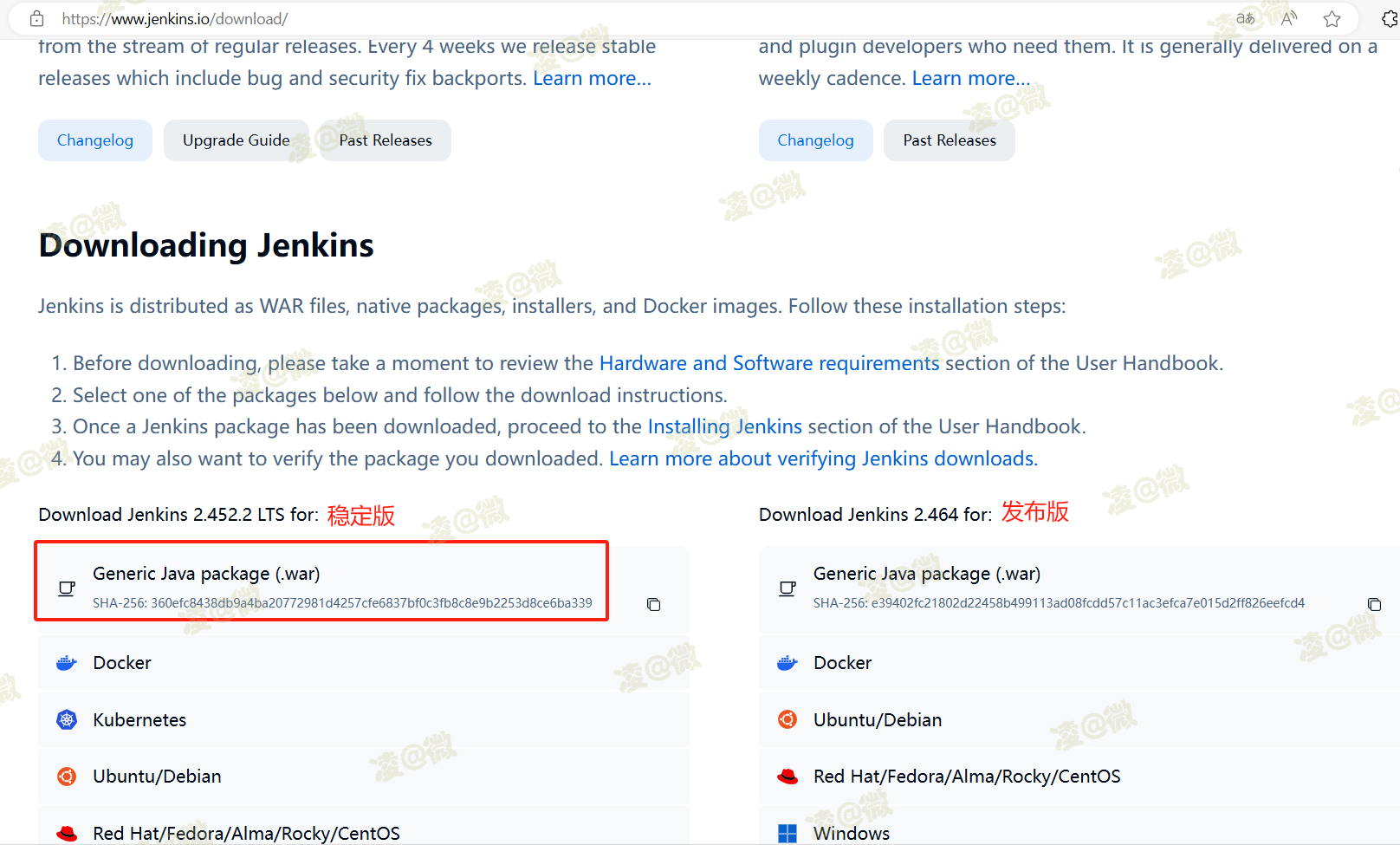
2、安装Jenkins
2.1、创建安装目录
mkdir /usr/local/jenkins2.2、启动Jenkins
将下载的安装包上传至jenkins目录下
# 两种启动方式 # 直接启动(关闭输出信息后将会关掉进程) java -jar jenkins.war # 后台启动 # jenkins会在构建结束杀掉衍生子进程,导致相关服务启动失败,禁用杀死衍生进程的特性 nohup java -jar jenkins_2.452.2.war -Dhudson.util.ProcessTree.disable=true > ./nohup.out 2>&1 &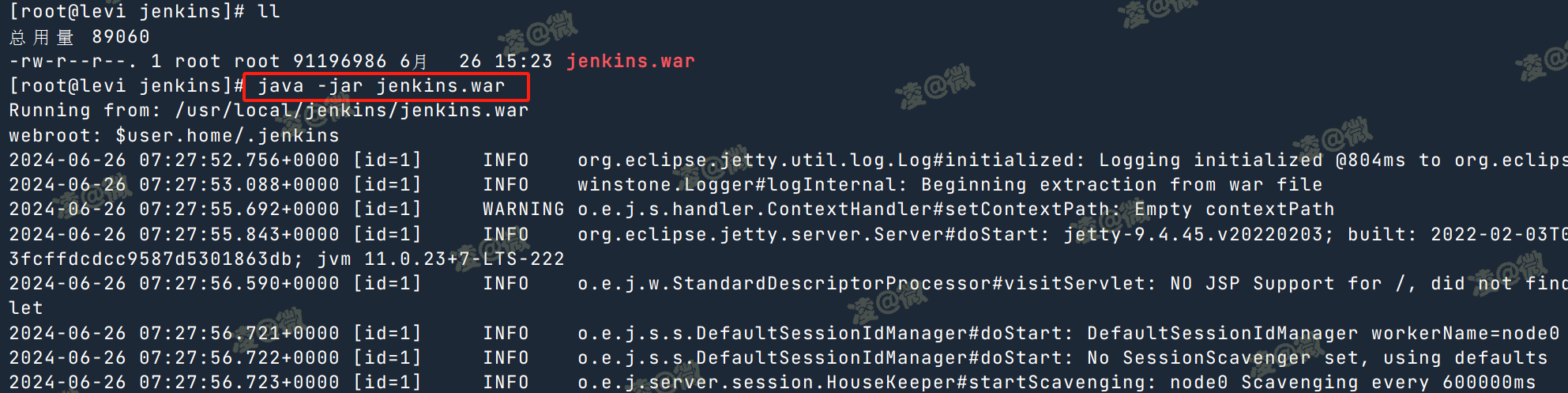
3、解锁Jenkins
访问地址默认端口是8080:http://ip:8080/
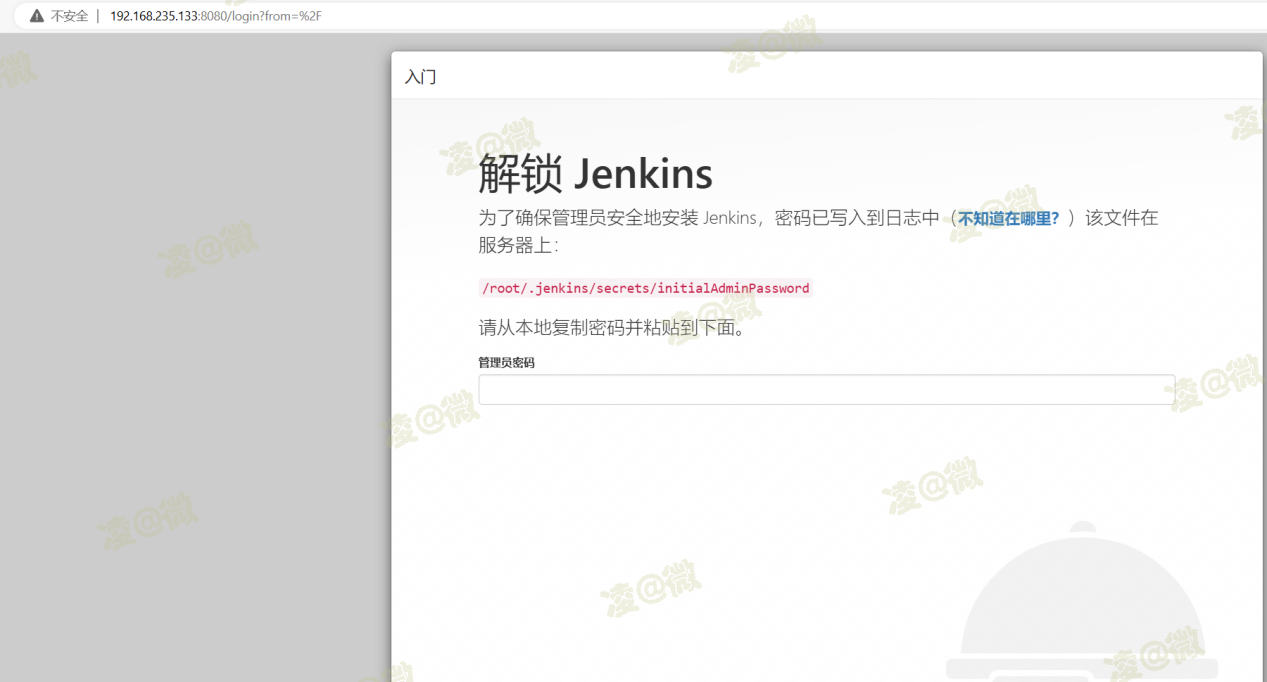
管理员密码根据提示可查看:/root/.jenkins/secrets/initialAdminPassword,在我们安装时也有提示。

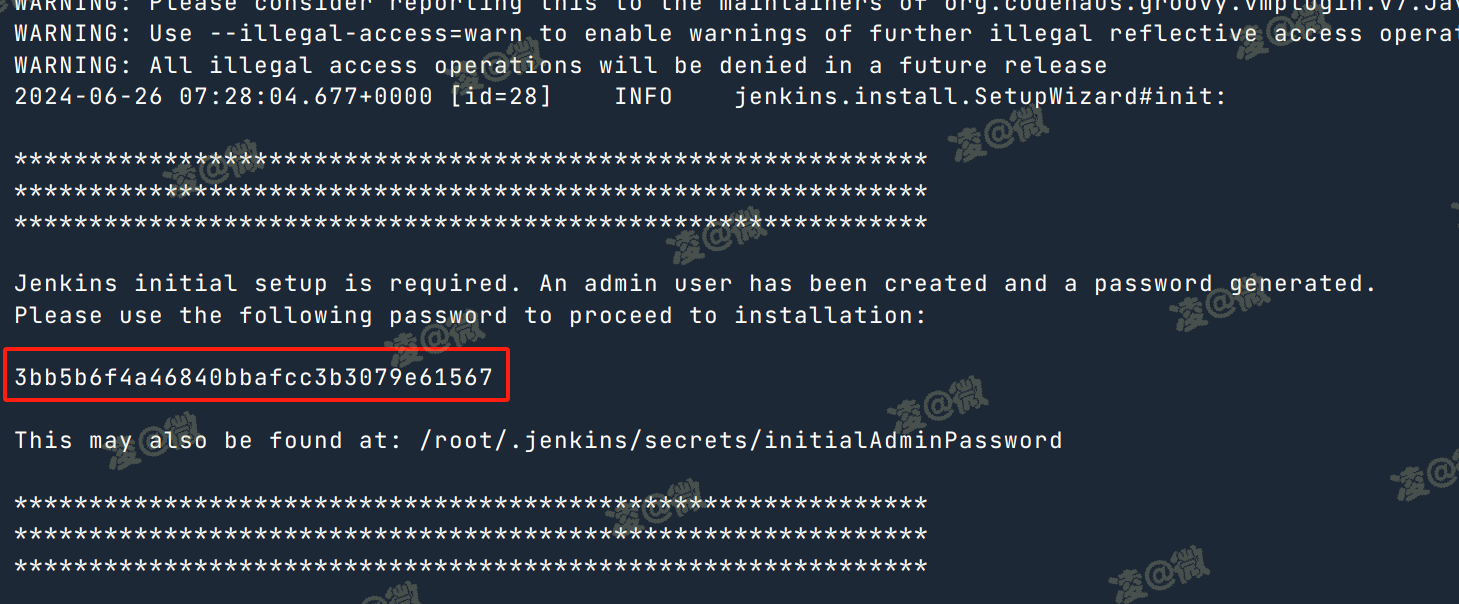
4、新手入门
4.1、自定义Jenkins
根据建议安装插件(安装失败的可先不理会,在系统内部也可以进行单独安装)直接点击继续;如果全部安装失败,则考虑是不是网络问题或者安装的不是最新版本的jenkins,导致安装的最新的插件与jenkins当前版本不匹配。注意:插件过多可能会影响性能
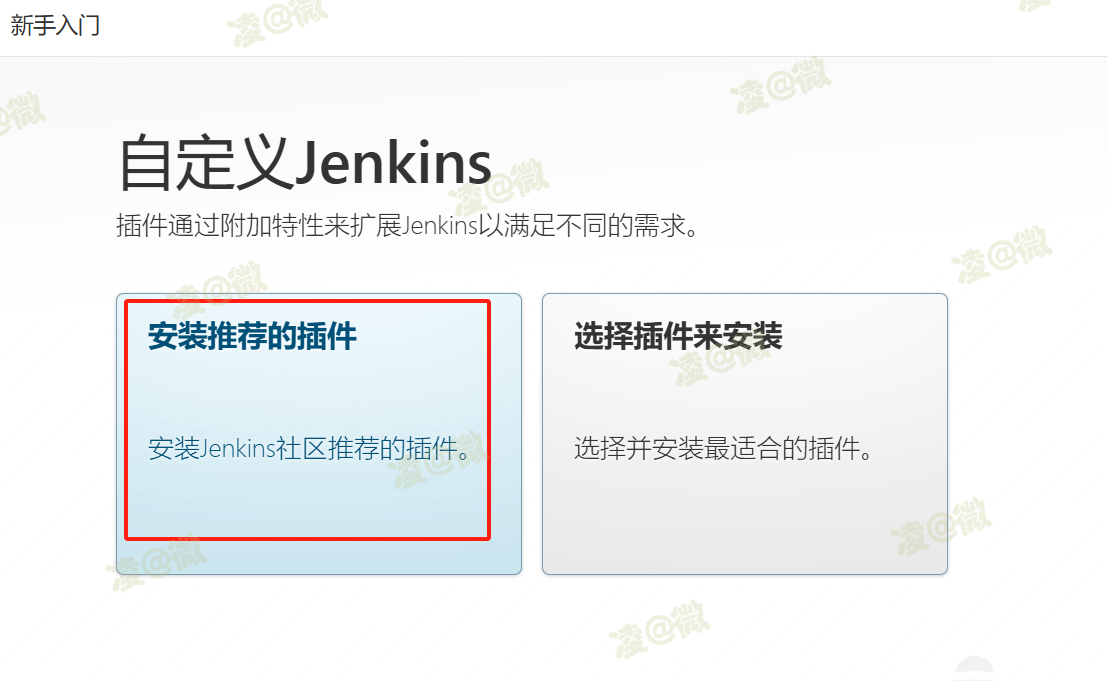
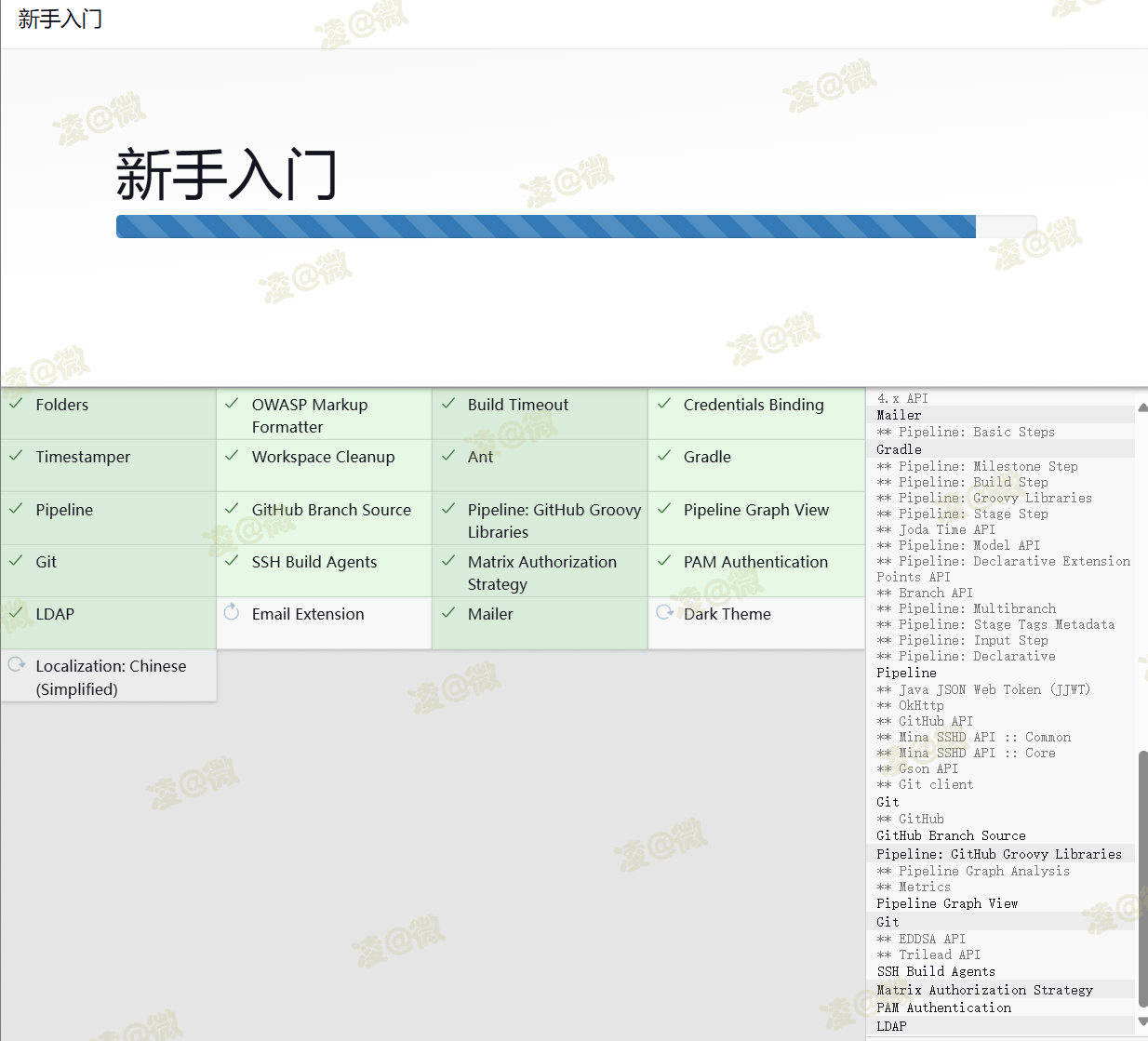
4.2、创建管理员用户
依据提示操作进行,第一个账号即为管理员账号;也可不创建用户,使用admin账户继续(但是使用的是初始密码,需要在配置文件内修改管理员密码,修改方式在本文5.2中)
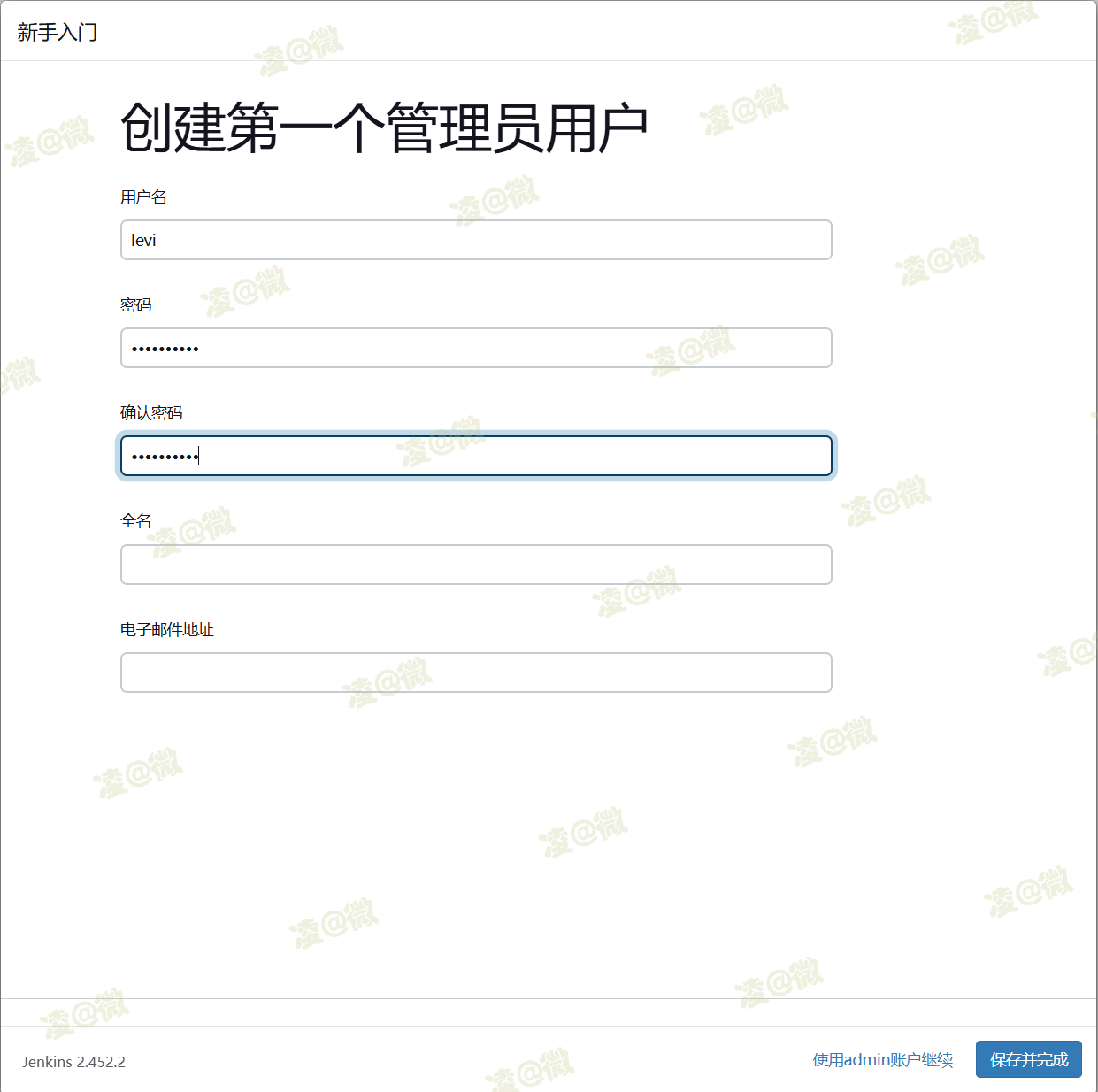
4.3、实例配置
无需修改,直接保存并完成,保存之后则配置完成,开始使用jenkins
4.4、修改镜像源地址
修改路径:Manage Jenkins--Plugins--Adanced setting,找到升级站点,默认地址:https://updates.jenkins.io/update-center.json,修改为国内镜像源地址:https://mirror.esuni.jp/jenkins/updates/update-center.json,替换后保存
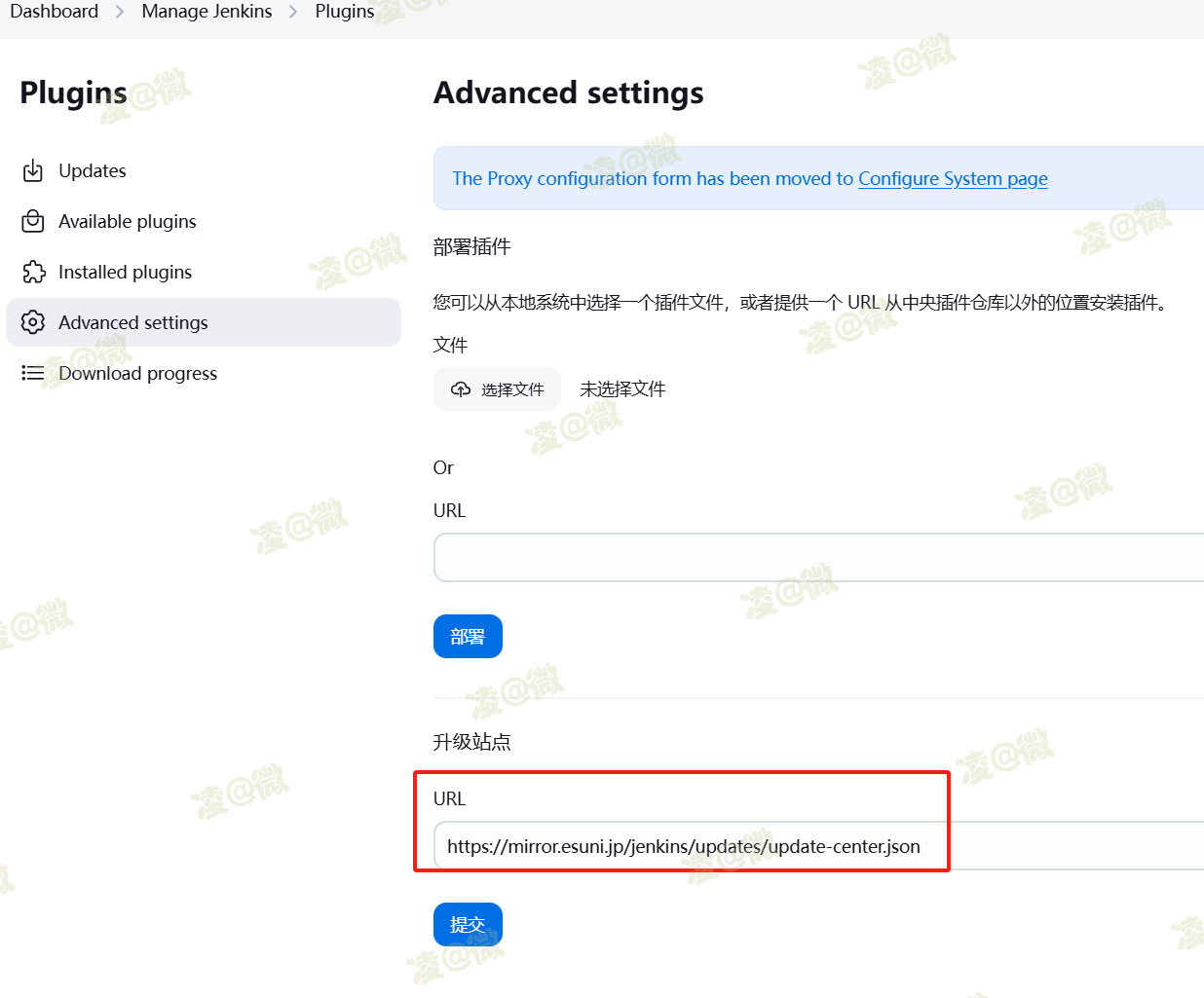
5、初始化配置
5.1、系统中文设置
我在这一步放弃了,试了N种方法还是没解决:
- 安装插件Localization: Chinese (Simplified)只翻译了部分内容;
- 根据网上资料使用Locale插件,安装后无效,卸载重新安装、重启jenkins,依然没有在系统配置system内显示Locale,不知道什么原因(大家如果也是只翻译了部分内容,可以尝试一下这个方法是不是能用):在jenkins可用插件内搜索Locale进行安装,然后重启Jenkins;进入Manage Jenkins--system,找到Locale--Default Language,输入zh_cn,然后重启jenkins:http://192.168.235.133:8080/restart;如果发现没有生效可以设置成en_us重启,再设置成zh_cn重启。
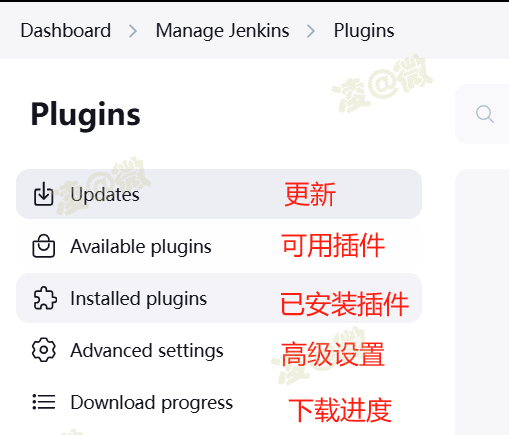

5.2、修改admin密码
修改系统迷人admin密码,需要通过配置文件进行修改,文件路径:/root/.jenkins/users/admin_580980282579296987/config.xml,找到passwordHash所在行即为admin密码;此密码加密方式为javacrypt,可以使用线上加密工具(可自行百度“jbcrypt在线加密”)进行自定义密码的加密,然后将#jbcrypt:后面的密码替换为自己明文加密后的密码,保存文件,重启jenkins,重新登录即可

总结
通过“持续集成03--Jenkins的安装配置”的学习,基本掌握了Jenkins的安装与基础配置方法。Jenkins作为CI/CD流程中的核心工具,其强大的自动化能力和灵活的插件系统,将为您的软件开发与部署带来前所未有的便利。现在,我们已经拥有了构建自动化测试、代码质量检查、自动化部署等流程的关键平台,为提升软件交付速度和质量奠定了坚实的基础。随着对Jenkins的进一步探索与应用,能够充分利用其潜力,实现更高效、更可靠的软件开发与运维流程。
